Kuinka mainostaa blogiviestejäsi Facebookin dynaamisilla mainoksilla: Sosiaalisen median tutkija
Facebook Mainokset Bloggaaminen Facebook / / September 26, 2020
 Haluatko enemmän ihmisiä lukemaan blogiasi? Oletko harkinnut dynaamisten Facebook-mainosten käyttöä sisällön mainostamiseen?
Haluatko enemmän ihmisiä lukemaan blogiasi? Oletko harkinnut dynaamisten Facebook-mainosten käyttöä sisällön mainostamiseen?
Tässä artikkelissa kerrotaan, kuinka voit luoda tuoteluettelon blogiviesteistä, joita voit automaattisesti mainostaa Facebookin dynaamisissa mainoskampanjoissa.
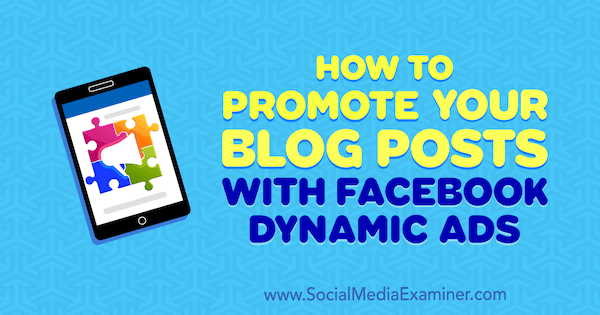
Miksi käyttää Facebookin dynaamisia mainoksia blogimainonnassa?
Saatat olla perehtynyt Facebookin dynaamisten mainosten käyttöön verkkokauppaan. Yritykset käyttävät niitä mainostaa tuotteita luettelossaan ihmisille, jotka ilmaisivat kiinnostuksensa, mutta eivät tehneet ostoksia. Havainnollistamiseksi kävijät saattavat nähdä dynaamisen mainoksen tietylle tuotteelle, jota he katselivat yrityksen verkkosivustolla.
Tiesitkö, että voit käyttää myös Facebookin dynaamisia mainoksia blogiviestiesi mainostamiseen? Tämän taktiikan avulla voit näyttää uutta ja nykyistä lukijoiden sisältöä, jonka he todennäköisesti haluavat lukea.
Jos näytät dynaamisia mainoksia ensimmäistä kertaa, sinun on saada pääsy Liiketoiminnan johtaja, joka toimii kaikkien Facebook-sisältösi (sivut, kuvapisteet, mainostilit, tuoteluettelot jne.) järjestämiseen. Ja jos et ole jo tehnyt niin, muista asenna Facebook-pikseli blogissasi.
Kun nämä asiat ovat paikallaan, voit luoda tuotekatalogin blogiviesteihisi ja käyttää dynaamisia Facebook-mainoksia sisällön mainostamiseen.
# 1: Luo Pixel-tapahtuma
Dynaamisten mainosten näyttämiseksi sinun on luotava lisää pikselitapahtumia. Verkkokaupan yritysten vakiotapahtumat ovat tyypillisesti Näytä sisältö (käynnistetään, kun tuotesivua tarkastellaan), Lisää ostoskoriin (laukaistaan, kun tuote laitetaan ostoskoriin) ja Osta (laukaistaan, kun tuote on ollut) osti).
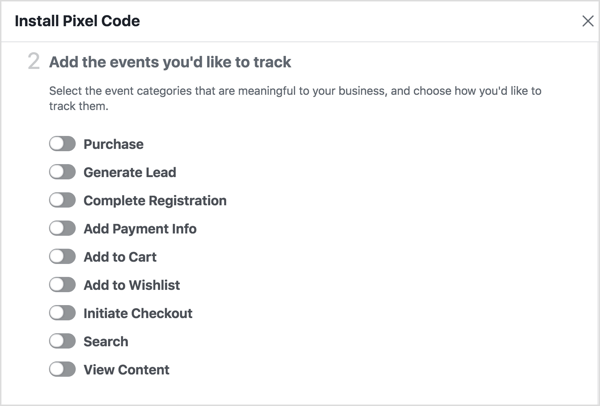
Jotta voit käyttää dynaamisia tuotemainoksia blogiviesteihisi, sinun on määritä Näytä sisältö -tapahtuma, joka käynnistyy, kun joku tarkastelee blogiviestisi sivua. Tässä on tapahtuman peruskoodi:
__abENT__lt; script__abENT__gt;
fbq (__abENT__apos; track__abENT__apos;, __ABENT__apos; ViewContent__abENT__apos;);
__abENT__lt; __abENT __ # 8260; käsikirjoitus__abENT__gt;Sinun on lähetettävä tämän tapahtuman blogitekstisi tunnus lisää uusi koodirivi sisällyttää sisältötunnuksen alla olevan kuvan mukaisesti. Korvata12345 ja blogitekstisi tunnus.
__abENT__lt; script__abENT__gt;
fbq (__abENT__apos; track__abENT__apos;, __ABENT__apos; ViewContent__abENT__apos;, {
content_ids: __abENT__apos; 12345__abENT__apos ;,
});
__abENT__lt; __abENT __ # 8260; käsikirjoitus__abENT__gt;Nyt lisää tämä koodi juuri koodin alle tag sivulla blogikirjoituksesi kanssa.
# 2: Määritä tuotesyöttö blogiviesteihisi
Kun olet luonut tarvittavan pikselitapahtuman, olet valmis luomaan tuotesyötteen, jonka avulla voit näyttää dynaamisia Facebook-mainoksia.
Tuoteluettelossa on tiedosto, joka sisältää kaikki tuotteet, joita haluat mainostaa. Tätä tiedostoa kutsutaan a tuotesyöttö koska se syöttää tuoteluetteloon tietoja tuotteistasi (tässä tapauksessa blogiviestisi). Yleisimmät tuetut tiedostomuodot ovat CSV, TSV, RSS XML tai ATOM XML.
Google Sheets on hyvä vaihtoehto tuotesyötteen luomiseen, koska tekemäsi muutokset näkyvät automaattisesti syötteessä. Aloita luo uusi taulukko ja lisää nämä vaaditut sarakkeet:
- id: Tuotteen yksilöllinen tuotetunnus.
- saatavuus: Tuotteen nykyinen saatavuus. Käytä "varastossa" kaikkia blogiviestejäsi.
- kunto: Tuotteen nykyinen kunto. Käytä kaikkia uusia blogitekstejäsi uudella.
- kuvaus: Lyhyt yhteenveto blogikirjoituksesta.
- image_link: Blogikirjoituksessa käytetyn pääkuvan URL-osoite.
- linkki: Blogiviestin URL-osoite.
- otsikko: Blogiviestin otsikko.
- hinta: Mikä tahansa lukuarvo. Jos kyseessä on suljettu sisältö tai maksettu e-kirja, haluat ehkä lisätä todellisen hinnan.
- gtin / mpn / tuotemerkki: Lisää yksi näistä kolmesta vaihtoehdosta. Käytän yleensä brändiä.
Kun olet lisännyt tietosi taulukkoon, sen pitäisi näyttää tältä:

Kärki: Voit ladata Facebookin tuotesyötteen CSV-malli tässä.
Kun olet valmis luomaan tuotesyötetiedoston, sinun on Vie se CSV-muodossa. Jos käytät Google Sheetsia, valitse Tiedosto> Julkaise verkossa.
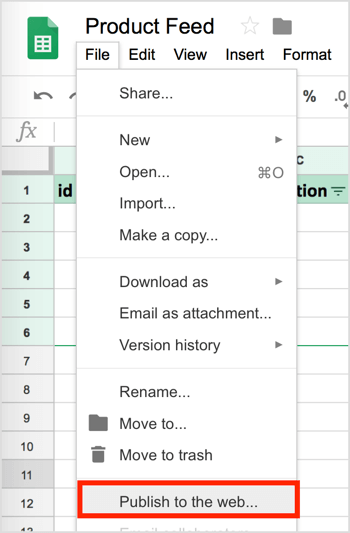
Valitse Julkaise verkkoon -ikkunassa valitse arkki käytät syötteenä, valitse vaihtoehto Pilkkuilla erotetut arvot (.csv)ja napsauta Julkaistu. Sitten kopioi (ja tallenna) linkkisyötteeseen, jota tarvitset tuoteluettelossasi.
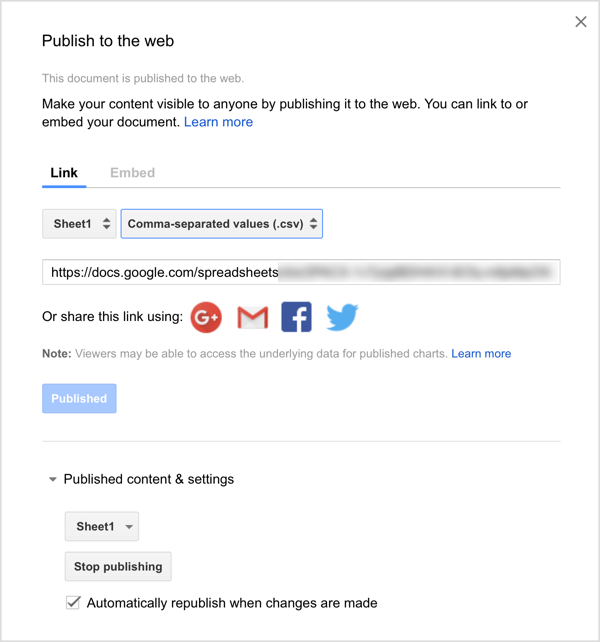
# 3: Luo tuoteluettelo
Kun olet määrittänyt tuotesyötteen, seuraava vaihe dynaamisten Facebook-mainosten näyttämiseen on luoda tuoteluettelo. Muista, että tuoteluettelo on kontti, jossa tuotesyöte elää.
Voit käyttää luettelonhallintaohjelmaa avoin Business Manager ja valitse Luettelottai siirry suoraan osoitteeseen https://www.facebook.com/products.
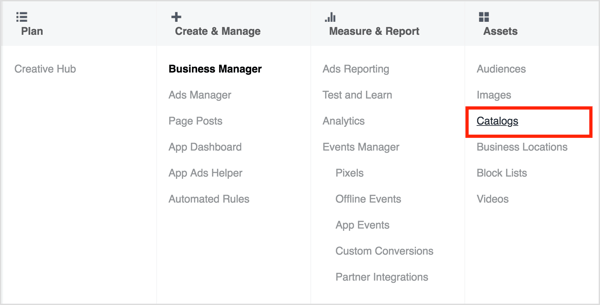
Seuraava, napsauta Luo luettelo -painiketta.
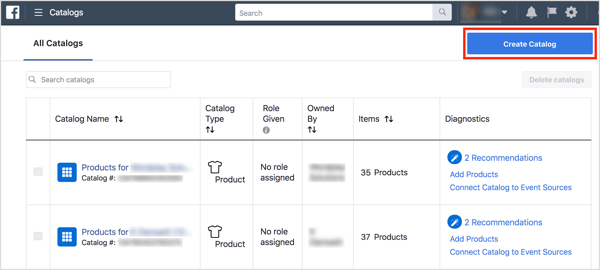
Sitten valitse verkkokauppa-vaihtoehto ja napsauta Seuraava.
Hanki YouTube-markkinointikoulutus - verkossa!

Haluatko parantaa sitoutumistasi ja myyntiäsi YouTuben avulla? Liity sitten suurimpaan ja parhaaseen YouTube-markkinoinnin asiantuntijoiden kokoukseen, kun he jakavat todistettuja strategioita. Saat vaiheittaiset live-ohjeet, joihin keskitytään YouTube-strategia, videoiden luominen ja YouTube-mainokset. Tule yrityksesi ja asiakkaidesi YouTube-markkinoinnin sankariksi toteuttaessasi strategioita, jotka saavat todistettuja tuloksia. Tämä on live-online-koulutustapahtuma ystäviltäsi Social Media Examiner -sivustolta.
KLIKKAA TÄTÄ TIETOJA - ALE LOPETTUU 22. SYYSKUU!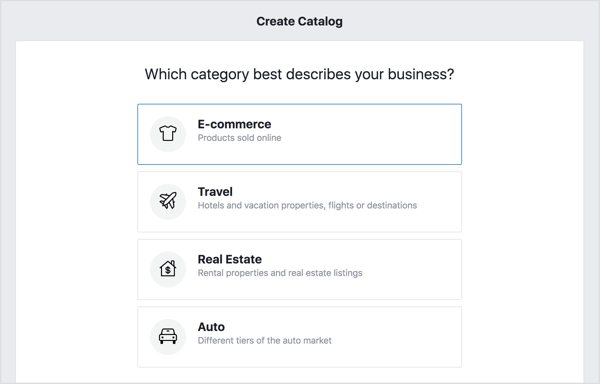
Valitse avattavasta valikosta valitse tuoteluettelon omistaja. Jos se ei kuulu yritykseen, valitse Henkilökohtainen. Sitten kirjoita kuvaava nimisitä varten ja napsauta Luo.
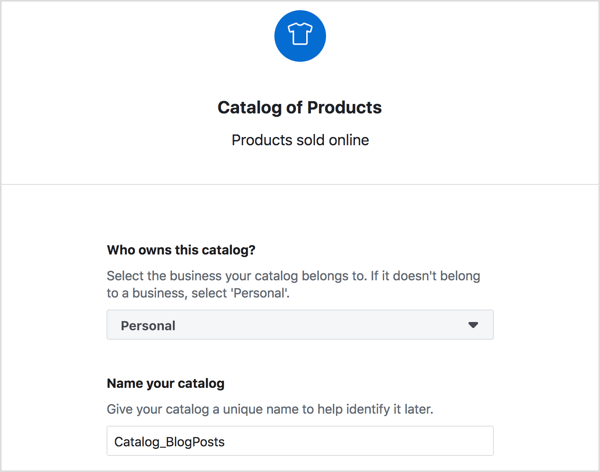
Seuraavassa näytössä napsauta Näytä luettelo.
Nyt sinua pyydetään lisäämään tuotteita. Napsauta Lisää tuotteet -painiketta.
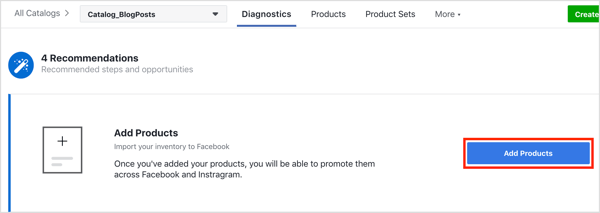
Tämä on osa, johon liität aiemmin luomasi syötteen. Tässä on lyhyt kuvaus vaihtoehdoistasi:
- Käytä tietosyötteitä: Käytä tätä vaihtoehtoa, jos sinulla on tuotesyöte (jonka olet juuri määrittänyt).
- Lisää manuaalisesti: Tämä vaihtoehto on ihanteellinen, jos sinulla on pieni määrä artikkeleita.
- Yhdistä Facebook-pikselit: Tämä on loistava tapa luoda luettelo, jos sinulla on paljon artikkeleita. Kun joku lukee artikkelin, pikseli käynnistyy ja artikkeli lisätään luetteloosi. Tämä edellyttää mikrotietotunnisteiden toteuttamista.
Tässä esimerkissä valitse Käytä tietosyötteitä ja napsauta Seuraava.
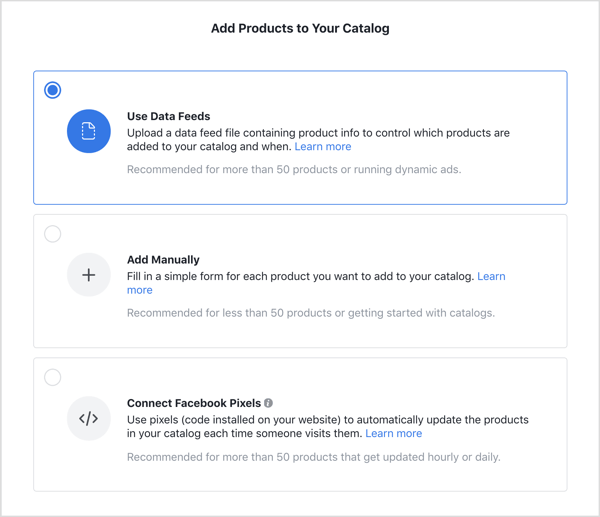
Nyt valitse Aseta aikataulu -vaihtoehto joten jos sinun on lisättävä lisää artikkeleita syötteeseen (Google-taulukkoosi), se päivitetään automaattisesti.
Sen alapuolella lisää julkaistun Google-taulukon URL-osoite. (Tämä on URL-osoite, jonka kopioit aiemmin, kun julkaisit tuotesyötteen.) Lisää tunnistetiedot jos tiedosto on suojattu salasanalla.
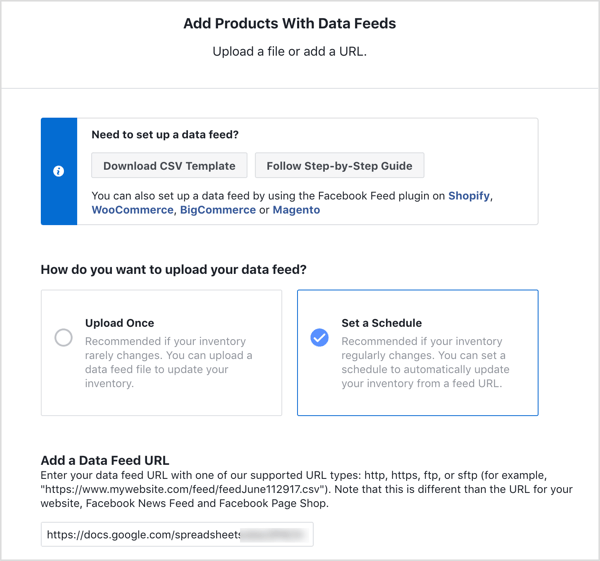
Sitten täytä loput yksityiskohdista ja napsauta Aloita lähetys.
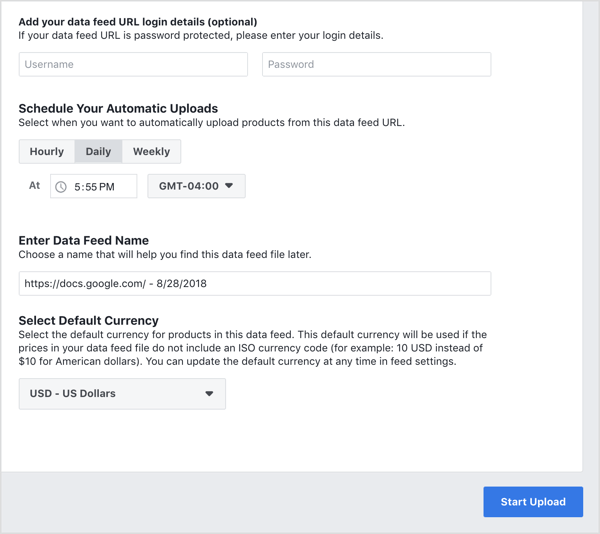
Kun olet lähettänyt syötteen, noudata näitä ohjeita varmistaaksesi, että luettelo ja syöte on määritetty oikein:
Ensimmäinen, avaa Diagnostiikka-välilehti että tarkista mahdolliset ongelmat sinun on ratkaistava.
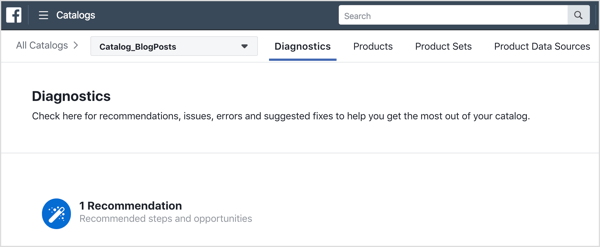
Myös tarkista tuotetiedot Tuotteet-välilehdeltä. Varmista, että tuotteet ovat syötteessä määriteltyjä (hinta, kuva jne.), Ja tee muutoksia tarvittaessa. Voit myös lisätä lisää tuotteita tälle välilehdelle sekä poistaa tuotteita syötteestäsi tai poistaa ne käytöstä kampanjatoimituksestasi.
Lopuksi, Liitä Facebook-pikselisi luetteloon. Tämä on tärkeää, koska pikseli auttaa näyttämään osuvampia artikkeleita yleisöllesi.
# 4: Määritä Facebookin dynaamiset mainoskampanjat sisällön mainostamiseksi
Nyt olet valmis määrittämään dynaamiset Facebook-mainoksesi. Luo uusi Facebook-kampanja Ads Managerissa ja valitse luettelomyynti kampanjasi tavoitteeksi.
Seuraava, kirjoita kampanjan nimi, valitse luetteloja napsauta Jatka.
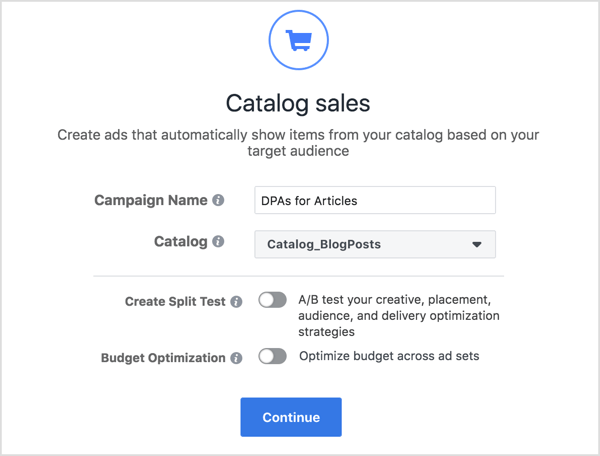
Luo mainosjoukko
Siirry nyt mainosjoukon tasolle ja varmista, että kaikki tuoteluettelosi tuotteet on valittu näytettäviksi mainoksissasi.
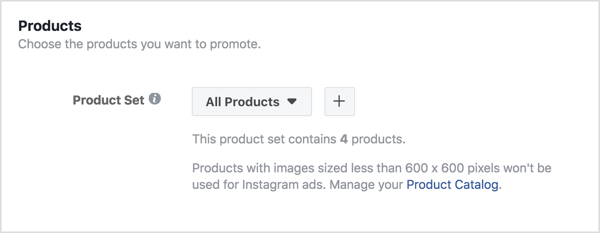
Valitse Yleisö-osiossa valitse Määritä laaja yleisö ja anna Facebookin optimoida kuka näkee tuotteesi joten voit tavoittaa uusia ihmisiä eikä olemassa olevia blogikävijöitä.
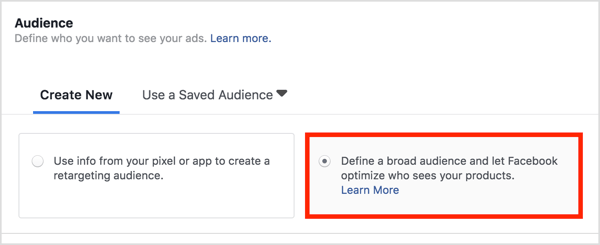
Selaa Yhteydet-valikon alapuolella ja napsauta Näytä lisäasetukset. Sitten näet vaihtoehtoja, jotka antavat sinun tarkenna yleisösi sulkeaksesi pois ihmiset, jotka eivät todennäköisesti ryhdy toimiin, kuten joku, joka on jo käynyt blogissasi.
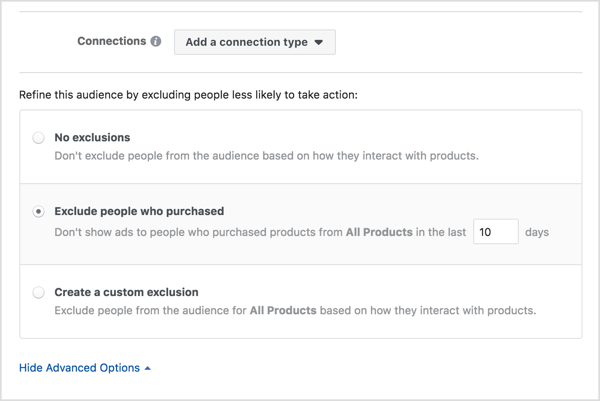
Jatka lopullista mainosjoukon luomisprosessia tavalliseen tapaan. Yksi asia, johon on kiinnitettävä huomiota, on optimointitapahtumatyyppi. Sinä haluat optimoi Näytä sisältöä varten, aiemmin luomasi Facebook-pikselitapahtuma.
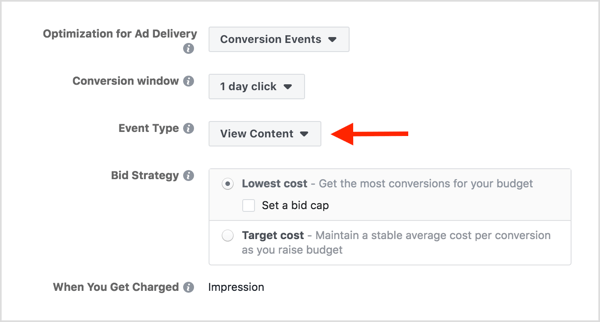
Valitse mainosmainoksesi
Siirry nyt mainostasolle ja valitse mainosmuodoksi Yksi kuva. Jos käytät tavallisesti vaakasuuntaisia kuvia artikkeleissa, yksittäiset kuvat näyttävät hyvältä. Saatat joutua tekemään joitain muutoksia, jos haluat käyttää karusellimuotoa.
Seuraava, keskity mainoskopioon. Hienoa Facebook-dynaamisten mainosten käyttämisessä blogiviesteihisi on, että sinun ei tarvitse lisätä artikkelin nimeä, kuvausta tai muita tietoja. Sinä pystyt napsauta kunkin ruudun sisällä olevaa + -painiketta että vedä luettelokenttä aiemmin luomastasi Google-taulukosta.
Napsauta esimerkiksi + -painiketta Teksti-kentässä ja valitse Kuvaus avattavasta luettelosta.
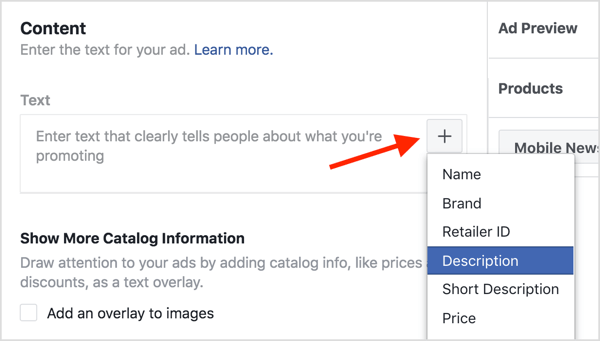
Tämän jälkeen Facebook lisää product.description-tagin Teksti-kenttään.
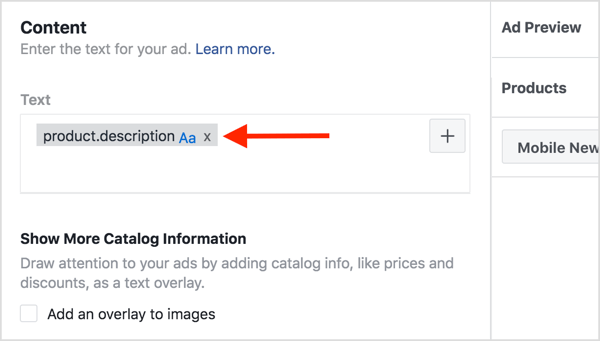
Lisäsin alla olevassa esimerkissä product.description -tunnisteen Text-kenttään ja product.name -tunnisteen Headline-kenttään. Tämän jälkeen Facebook hakee tiedot tuoteluettelon Kuvaus- ja Otsikko-kentistä.
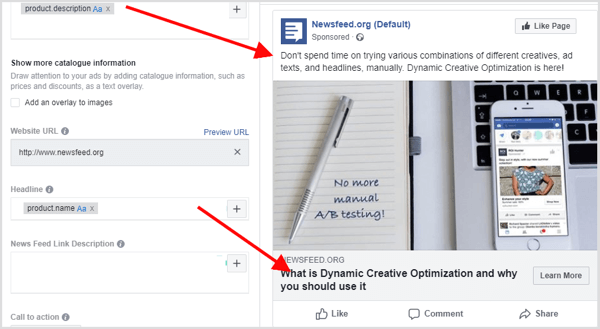
Ja siinä kaikki! Vain napsauta Vahvista ja olet luonut dynaamisen mainoksesi onnistuneesti.
Saatat ajatella: ”Mutta entä muut artikkelit? Eikö minun pitäisi luoda mainoksia myös niille? " Ei, sinun ei tarvitse. Se on Facebookin dynaamisten mainosten kauneus! Sen sijaan, että luot jokaiselle artikkelille yksilöllisen mainoksen, luot mainosmallin, joka käyttää automaattisesti tietosyötteesi kuvia ja tietoja artikkeleissa, joita haluat mainostaa.
Kärki: Täältä mahdollisuudet ovat rajattomat. Sinä pystyt luo malli kuviesi tyyliksi ja tehdä niistä houkuttelevampia. Voit myös lisää omia sarakkeita syötteeseesi käyttää mainoksissasi tai luoda uusia tuotesarjoja.
Napsauttamalla tätä saat tietää, miten voit tutkia ja suunnitella blogisi sisältöä vuodeksi.
Mitä mieltä sinä olet? Onko tämä opetusohjelma innoittanut sinua kokeilemaan Facebookin dynaamisia mainoksia artikkeleidesi mainostamiseksi? Minkä tyyppisiä dynaamisia mainoksia yrität ensin? Ole hyvä ja jaa ideasi ja ajatuksesi alla olevissa kommenteissa.
